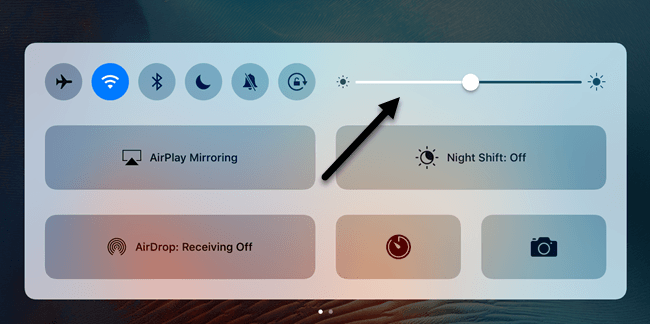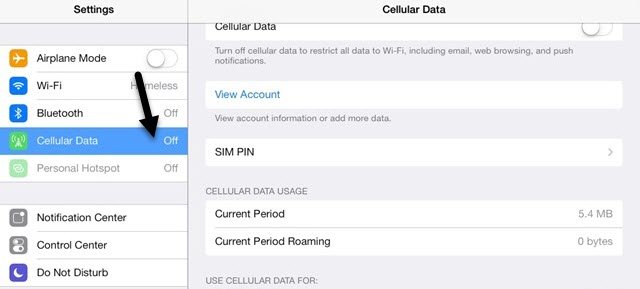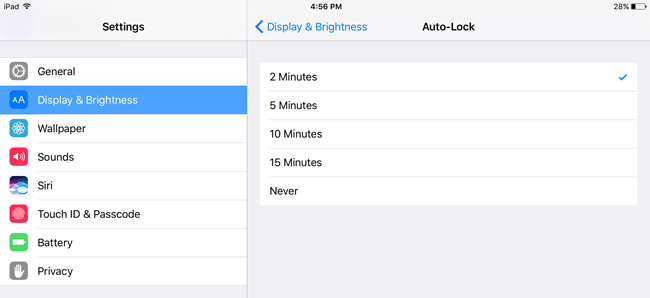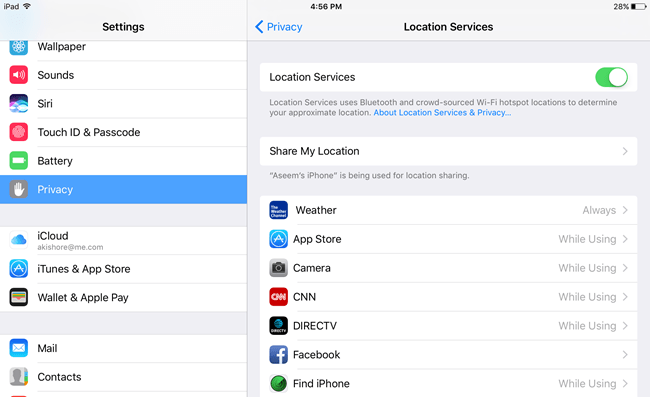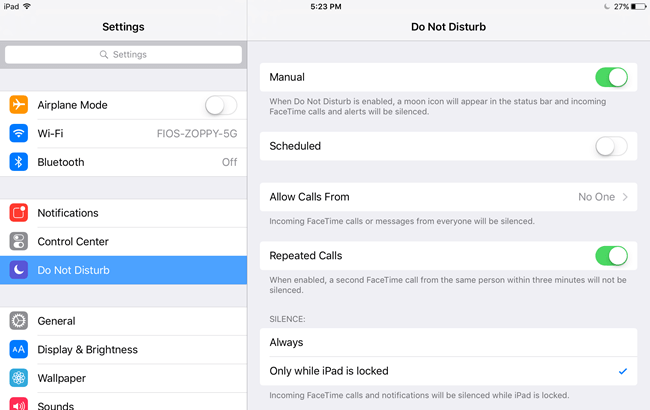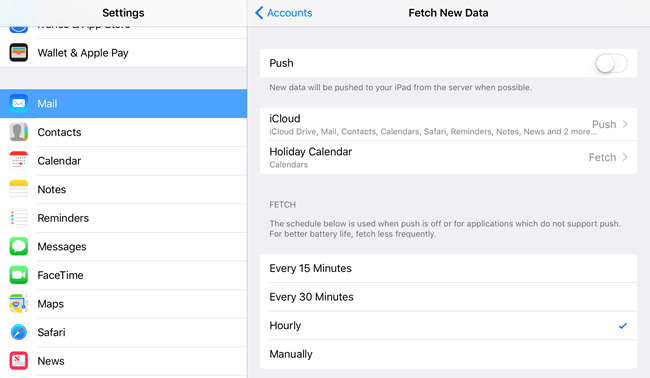Embora eu não use meu iPad tanto quanto fiz há alguns anos, ainda é útil em longas viagens ou quando preciso distrair meus filhos por um tempo. Quanto mais tempo o dispositivo durar, melhor para mim. A Apple tem uma duração de tempo específica que cada modelo de iPad deve durar com base no uso regular, mas realmente alcançar esse valor é uma tarefa e tanto.
O motivo da desconexão é o software. Mesmo que a Apple crie um ótimo hardware, o software deles é extremamente deficiente. O iOS, na minha opinião, tem ficado cada vez mais lento em cada nova versão. É incrível para mim que meu iPhone de 64 GB está constantemente sem espaço, apesar de eu estar usando o iCloud para armazenar tudo.
Além disso, há vários modelos de iPad por aí agora, todos com diferentes versões do iOS instaladas, o que é problemático. Meu iPad Air 2 pode ser atualizado para o iOS 10, mas meu iPad 2 só pode ser atualizado para o iOS 9 e provavelmente ficará preso lá para sempre.
Neste post, listarei quantas maneiras eu usar saiba que é possível melhorar a duração da bateria do seu iPad ajustando as configurações no iOS. Vou tentar fazer uma anotação se o recurso não estiver disponível em uma versão mais antiga do iOS.
Método 1 - Ajustar o brilho automático
Obviamente, enquanto você estiver usando o iPad, a tela em si será o maior dreno da bateria. Não há razão para mantê-lo em plena luminosidade o tempo todo. Eu vi muitas pessoas fazerem isso e não sei por quê!
Primeiramente, apenas machuca meus olhos ter a tela tão brilhante em uma área mal iluminada. Por padrão, a tela deve se ajustar automaticamente, mas descobri que muitas vezes é mais brilhante do que o necessário. Basta deslizar para cima a partir da parte inferior da tela e você verá o controle deslizante de brilho no canto superior direito.
Método 2 - Desativar Bluetooth e amp ; Celular
A menos que você esteja usando a conexão Bluetooth no seu iPad, você deve deixá-lo desligado para economizar bateria. Além disso, se você tiver um iPad de celular, certifique-se de mantê-lo desativado, a menos que esteja usando apenas celulares.
Mesmo se estiver conectado para WiFi, ainda é uma boa idéia desligar a conexão de celular porque o iPad tentará constantemente encontrar a melhor conexão de celular em segundo plano, o que afetará a bateria.
Método 3 - Turno Desligar a atualização do aplicativo em segundo plano
Cada aplicativo que você instala no seu iPad terá a opção de atualizar seu conteúdo em segundo plano. Isso pode ser bastante útil para alguns aplicativos que você usa com frequência, mas, por outro lado, é apenas um consumo de bateria.
Eu normalmente o mantenho habilitado para alguns aplicativos onde quero informações atualizadas quando abro o aplicativo, mas desative-o para o restante.
Quanto mais aplicativos você conseguir desativar a atualização de plano de fundo, maior será a duração da bateria antes você tem que carregá-lo novamente. Pessoalmente, tentei desativá-lo completamente e realmente não vi nenhuma desvantagem.
Método 4 - Reduzir o tempo de bloqueio automático
Normalmente, faço questão de desligar a tela do meu iPad quando acabo de usá-lo, mas o mesmo não acontece com meus filhos. Eu vi o iPad em algum lugar com a tela e ninguém por perto.
A configuração mais baixa a partir de agora é de dois minutos, que ainda parece longo para mim. O iPad permanece ligado enquanto você o usa ativamente enquanto assiste a um vídeo, independentemente do tempo de bloqueio automático. No entanto, se você fizer muitas leituras no seu iPad, a configuração de bloqueio automático mais baixa provavelmente o incomodará, porque ele escurecerá e, em seguida, bloqueará o iPad bem no meio de um artigo. Basicamente, tente mantê-lo o mais baixo possível sem ser inconveniente.
Método 5 - Desativar serviços de localização
Assim como na atualização de aplicativos em segundo plano, há muitos aplicativos que usam sua localização, mesmo quando o aplicativo não está em execução. Você pode encontrar as configurações de localização para cada aplicativo em Privacidade- Serviços de localização.
Aqui você pode escolher a configuração apropriada para cada aplicativo individualmente. Sugiro fazer isso porque alguns aplicativos realmente não funcionam, a menos que os serviços de localização estejam ativados. No entanto, outras aplicações não precisam mesmo de saber a sua localização. Tente definir o máximo possível para Nuncaou ao usar. Sempreé ruim porque o aplicativo procurará constantemente sua localização em segundo plano.
Alguns aplicativos são irritantes e oferecem apenas a opção Nuncae Sempre. Nesses casos, talvez valha a pena tentar encontrar um aplicativo substituto que também tenha a terceira opção.
Método 6 - Ativar Não perturbe
Minha dica favorita de economia de energia é para usar o recurso Não perturbe. Como meu iPad é um dispositivo secundário, não ligo se as chamadas ou notificações do FaceTime estiverem ocultas até que eu ligue o iPad manualmente.
Basta configurá-lo para o Manuale deixá-lo no modo Não perturbe o tempo todo, dia ou noite. Isso permite que meu iPad dure no modo de espera por semanas a fio. Como todas as notificações estão ocultas, a tela não fica acesa para cada notificação, economizando muito da bateria.
Método 7 - Desabilitar Push in Mail
Se você Se você tiver muitas contas de e-mail configuradas no seu iPad, o envio constante de e-mails para o iPad fará com que a bateria seja drenada muito mais rapidamente. Se você já tiver uma configuração de e-mail no seu telefone ou dispositivo principal e o iPad for apenas um dispositivo secundário, sugiro desativar o Push para cada conta e buscar as mensagens manualmente em intervalos maiores.
Normalmente, defino para a hora porque não há urgência real para carregar meu e-mail no iPad. Se você realmente quiser economizar bateria, configure-a manualmente. Desta forma, apenas verificará o correio quando abrir a aplicação de correio.
Método 8 - Verificar o uso da bateria
Por último, pode ir para Bateriaem Configuraçõese veja quais aplicativos estão consumindo mais bateria em um período de 24 ou sete dias. Se você notar algo incomum aqui, verifique as configurações do aplicativo ou remova-o completamente.
7
Usando todos esses truques, meu iPad normalmente só precisa ser carregado uma ou duas vezes por mês, a menos que eu use muito esse recurso em um dia para assistir a um filme ou vídeos. Também é uma boa ideia manter seu iPad atualizado, mesmo que isso não signifique necessariamente que você terá uma bateria melhor. Se você tiver alguma outra dica, poste nos comentários. Aproveite!